Bearbeiten von Bereitstellungsrichtlinien
Sie können Bereitstellungsrichtlinien aktualisieren, um Zuweisungen oder Schlüsselattribute wie Bild und Netzwerkverbindung zu ändern.
- Melden Sie sich beim Microsoft Intune Admin Center an, wählen Sie Geräte>aus Windows 365 (unter Bereitstellung) >Bereitstellungsrichtlinien> wählen Sie eine Richtlinie aus.
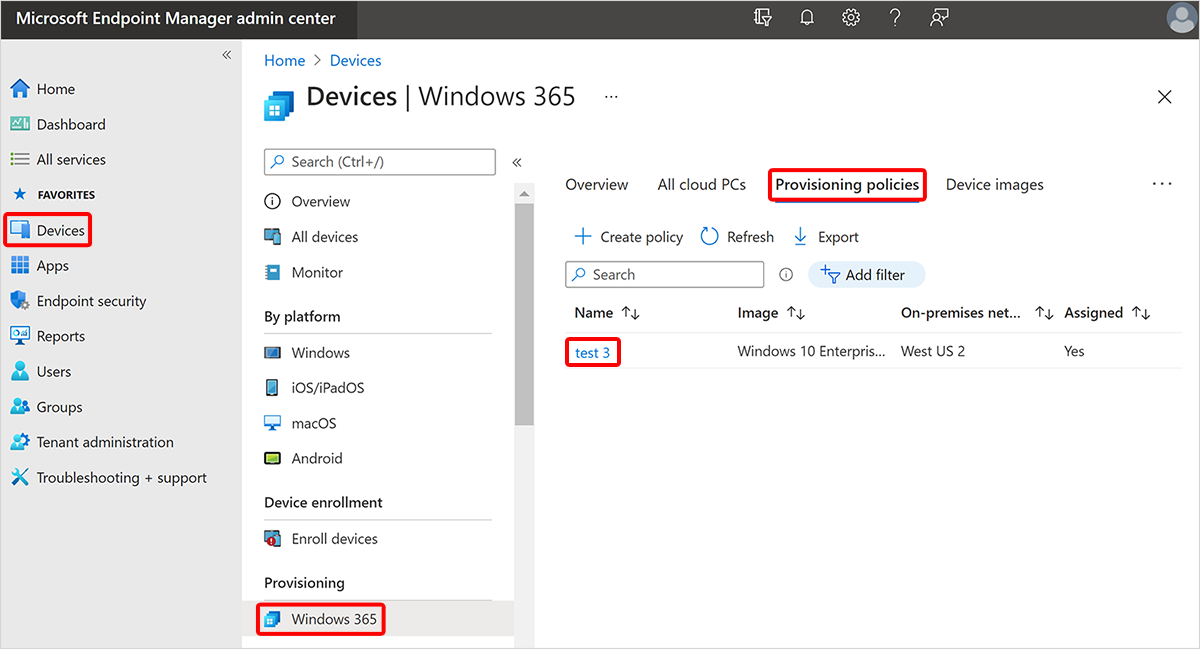
- Auf der Richtlinienseite können Sie die Allgemeine Informationen, Bilder und Aufgaben bearbeiten, indem Sie neben jeder Kopfzeile Bearbeiten auswählen.
Wenn Sie die Konfiguration des Netzwerks, des Images, der Region oder des einmaligen Anmeldens in einer Bereitstellungsrichtlinie ändern, erfolgt keine Änderung für zuvor bereitgestellte Cloud-PCs. Neu bereitgestellte oder neu bereitgestellte Cloud-PCs berücksichtigen die Änderungen in Ihrer Bereitstellungsrichtlinie. Um das Netzwerk oder Image der zuvor bereitgestellten Cloud-PCs so zu ändern, dass es den Änderungen entspricht, müssen Sie diese Cloud-PCs erneut bereitstellen. Um die Region oder das einmalige Anmelden von zuvor bereitgestellten Cloud-PCs entsprechend den Änderungen zu ändern, müssen Sie die aktuelle Konfiguration anwenden.
Wenn Sie den Namen der Bereitstellungsrichtlinie in den Informationen allgemein bearbeiten, geschieht Folgendes:
Auf jedem Cloud-PC im Knoten "Alle Cloud-PCs" wird der neue Richtlinienname in der Spalte "Bereitstellungsrichtlinie" aktualisiert.
Für neue Cloud-PCs, die aus der Bereitstellungsrichtlinie erstellt wurden, wird der neue Name als enrollmentProfileName des Geräts in Microsoft Entra ID und Microsoft Intune registriert. Die EnrollmentProfileName-Eigenschaft für vorhandene Cloud-PCs ändert sich nicht. Wenn Sie die Schritte zum Erstellen einer dynamischen Gerätegruppe befolgt haben, die alle Cloud-PCs aus einer bestimmten Bereitstellungsrichtlinie enthält, bearbeiten Sie die dynamische Gerätegruppe und fügen Sie eine neue Regel hinzu, sodass die Gruppe sowohl die vorhandenen Cloud-PCs als auch alle neuen Cloud-PCs aus der Bereitstellungsrichtlinie enthält:
- Eigenschaft = enrollmentProfileName
- Operator = Gleich
- Wert = <Neuer Name für die Bereitstellungsrichtlinie>
Wenn Sie der Bereitstellungsrichtlinie neue Benutzer zuweisen und diese Benutzer über eine gültige Cloud-PC-Lizenz verfügen, erfolgt die Bereitstellung automatisch.
Wenn Sie Benutzer aus der Bereitstellungsrichtlinienzuweisung entfernen:
- Die Toleranzperiode wird für Enterprise Cloud-PCs ausgelöst.
- Frontline-Cloud-PCs im dedizierten Modus werden sofort nicht mehr bereitgestellt.
- Frontline-Cloud-PCs im gemeinsam genutzten Modus bleiben unverändert.
Anwenden der aktuellen Konfiguration für Enterprise und Frontline im dedizierten Modus
So wenden Sie eine Konfigurationsänderung auf vorhandene Cloud-PCs an:
- Ändern und speichern Sie die Änderungen an einer vorhandenen Bereitstellungsrichtlinie.
- Wählen Sie auf der Seite "Richtlinie" die Option Diese Konfiguration anwenden aus.
- Wählen Sie die Konfigurationsänderung aus, die auf vorhandene Cloud-PCs angewendet werden soll, aus der Liste der verfügbaren, einschließlich:
- Region.
- Einmaliges Anmelden.
- Wählen Sie Anwenden aus.
Wichtig
- Wenn Sie eine neue Region anwenden, werden Cloud-PCs während des Anwendungsprozesses für die Ziel-Cloud-PCs heruntergefahren. Benutzer werden getrennt, und nicht gespeicherte Arbeit geht verloren.
- Wenn Sie einmaliges Anmelden anwenden, werden Cloud-PCs, die vor April 2023 bereitgestellt wurden, während des Anwendungsprozesses heruntergefahren. Da dieser Vorgang einige Zeit in Anspruch nimmt, kann das Anwenden von SSO auf eine große Anzahl von Cloud-PCs die VMs über einen längeren Zeitraum neu starten und wird nicht sofort abgeschlossen.
Anwenden der aktuellen Konfiguration für Frontline im freigegebenen Modus
So wenden Sie eine Konfiguration auf vorhandene Cloud-PCs an:
- Ändern und speichern Sie die Änderungen an einer vorhandenen Bereitstellungsrichtlinie.
- Wählen Sie auf der Seite "Richtlinie" die Option Erneute Bereitstellung aus.
- Wählen Sie den Prozentsatz der Cloud-PCs aus, für die Sie sicherstellen möchten, dass sie für Benutzerverbindungen verfügbar sind.
- Wählen Sie Weiter.
Wichtig
Wenn Sie eine neue Konfiguration anwenden, werden Cloud-PCs während des Anwendungsprozesses heruntergefahren. Benutzer werden nicht getrennt, wenn der Cloud-PC verwendet wird. Cloud-PCs warten vor der erneuten Bereitstellung, bis der Benutzer die Verbindung trennt.
Nächste Schritte
Weitere Informationen über die automatisierten Bereitstellungsschritte.